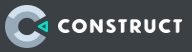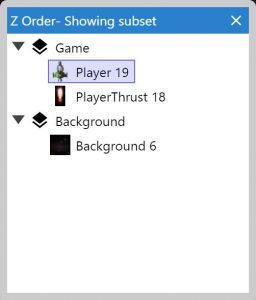Панель порядка наложения (Z Order Bar) движка для создания игр Construct 3 доступна только в платной версии конструктора.
Панель порядка наложения позволяет точно контролировать, какие объекты располагаются перед другими. Хотя Construct — это 2D-движок, термин Z Order используется для обозначения порядка отображения каждого отдельного объекта.
Чтобы открыть Панель порядка наложения (Z Order Bar), нажмите правой кнопкой мыши на Экране отображения макета (Layout View) и выберите Порядок наложения > Открыть панель порядка наложения… Также можно это сделать через главное меню. Перейдите в Меню > Вид > Бар > Панель порядка наложения.
Список порядка наложения (Z Order)
Экземпляры объектов расположены на Панели порядка наложения в определенном порядке очередности. То есть объекты в верхней части списка отображаются впереди, а объекты в нижней части — сзади. Экземпляры объектов группируются по слою, к которому они принадлежат.
Если объекты не выбраны, то Панель порядка наложения отображает все экземпляры макета. Если на Экране отображения макета выбраны некоторые экземпляры объектов, то список порядка наложения отфильтруется. Будут отображены выбранные объекты и другие объекты, перекрывающие их. Это удобно и позволяет видеть взаимосвязанный порядок наложения небольшой области, не учитывая остальную часть макета.
Идентификация экземпляров объекта
При большом количестве одинаковых экземпляров в списке иногда бывает сложно точно определить нахождение конкретного экземпляра. Чтобы помочь идентифицировать каждый экземпляр, у них появляется в конце имени уникальный идентификатор (UID). Например, Player 41 — имеется ввиду экземпляр Player с UID 41.
Экземпляры в списке, выбранные на Экране отображения макета, также выбираются на Панели порядка наложения (Z Order Bar). Выбор экземпляров на Панели порядка наложения автоматически выберет объекты на Экране отображения макета. А также отобразятся их свойства. Это не повлияет на фильтрацию списка.
Объекты-спрайты, для которых задано другое первоначальное изображение путем изменения настроек Начального кадра или Начальной анимации, также отображают значок для этого начального изображения в Списке порядка наложения.
Наконец, можно дважды нажать на экземпляр объекта, чтобы он кратковременно замигал на Экране отображения макета. Также можно нажать на экземпляр объекта правой кнопкой мыши и затем выбрать Flash this instance (Подсветить этот экземпляр). Это поможет визуально идентифицировать экземпляр объекта в макете.
Редактирование порядка наложения (Z Order)
Использовать Панель порядка наложения (Z Order Bar) очень просто. Чтобы переместить объект в порядке наложения, просто перетащите его в списке в нужное место. Таким же образом можно перемещать объекты на другие слои. Вы также можете выбрать несколько объектов, удерживая Ctrl и Shift, перетащить их все как блок на другой слой или место в списке. При этом сохраняется относительный порядок выделения.
Если вы хотите добавить, удалить или изменить порядок слоев, то используйте вместо этого Панель слоёв.
Дополнительные настройки
Вы можете щёлкнуть правой кнопкой мыши на Панели порядка наложения и выбрать «Показать только активные слои» (Show active layers only). Эта опция дополнительно отфильтрует список, отобразив объекты только на текущем активном слое, выбранном на Панели слоёв. Это может быть полезно при работе с одним слоем.
Панель порядка наложения (Z Order Bar) движка Construct 3 является удобным инструментом конструктора и позволяет легко назначать порядок наложения для каждого отдельного объекта.